

作者:Nathan E. Malpass, 最近更新:December 23, 2021
這篇文章是關於如何從 iPhone 備份免費提取筆記。 我們將討論可以輕鬆從 iPhone 備份文件中獲取筆記的最佳方式。
可以在以前的 iPhone 備份文件中備份學校、工作或企業的重要筆記。 因此,您可能只想在不覆蓋整個 iPhone 或 iPad 設備的情況下抓住它。 這可能難以實施,因為在撰寫本文時,Apple 並未讓您能夠查看備份文件的內容。 如果不將整個備份文件恢復到設備,您將無法獲得單個文件。 下次你可能知道你應該 有選擇地備份您的文件,但你現在能做什麼?
這就是我們在這裡的原因。 本指南將教您如何從以前的備份中獲取筆記。 我們還將討論一種工具,它可以幫助您輕鬆地從 iOS 設備備份中獲取特定文件而不會遇到麻煩。
第 1 部分。通過 iTunes 免費從 iPhone 備份中提取筆記第 2 部分。 從 iPhone 備份中提取筆記的更簡單方法部分3。 概要
為了通過Apple的方法免費從iPhone備份中提取筆記,您實際上必須將備份恢復到您的iPhone(或其他iOS設備)。 如果您沒有其他 iOS 設備,則必須先備份您當前的 iPhone。 備份後,您可以簡單地在 iPhone 上恢復舊的備份文件(帶有註釋)。
所以,讓我們把所有事情都放在眼裡。 這樣做的主要階段如下:
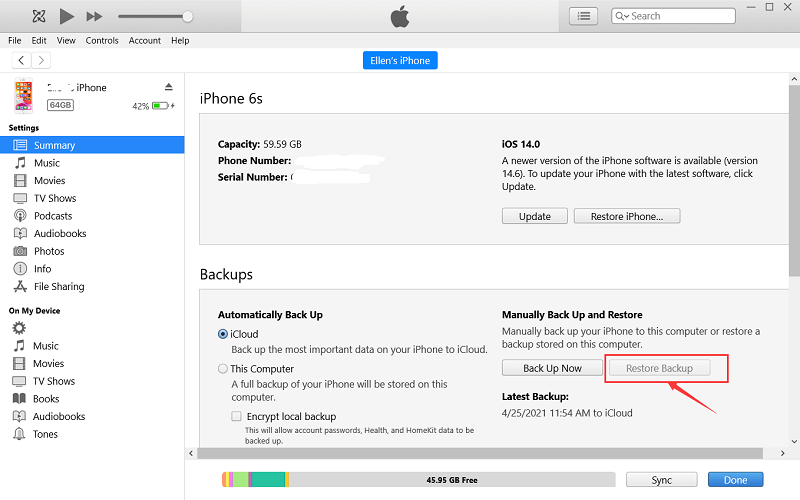
從 iPhone 備份中提取筆記是一項長期任務。 如上,第一階段可以使用 iCloud的 或 iTunes。 我們將專注於第二階段,恢復包含筆記的舊備份文件。 因此,如果您的備份在 iCloud 中,以下是有關如何執行此操作的步驟:
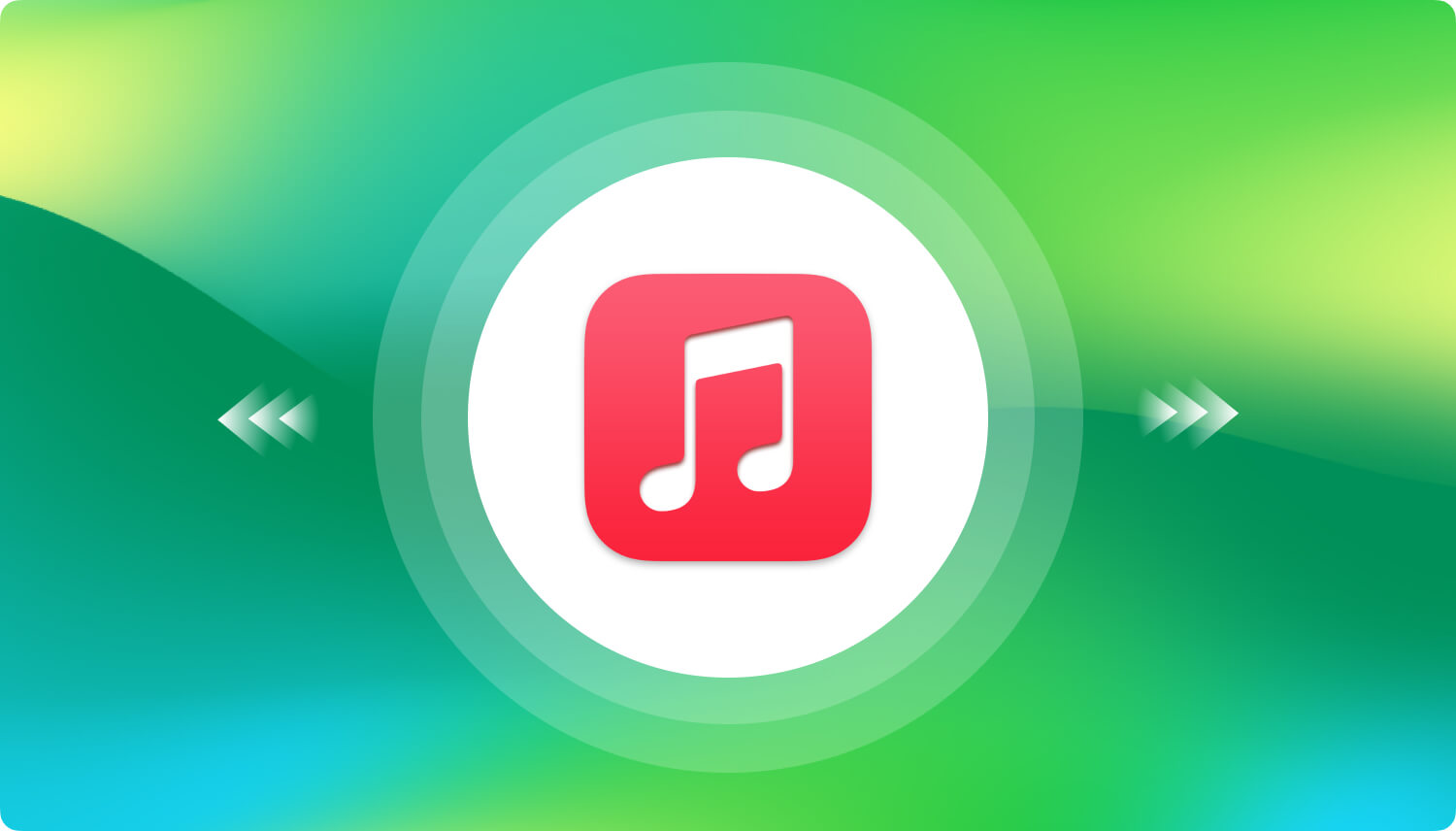
恢復舊的備份文件後,您必須查看註釋。 找到筆記後,您可以簡單地將其傳輸到電子郵件或其他存儲平台,例如雲服務。 我們在這裡談論的是第三階段。 完成後,您只需再次擦除 iPhone 的所有內容即可進入第四階段,然後恢復您在第一階段所做的備份。 從您保存的電子郵件或存儲雲平台複製筆記。
實際上,有一種更簡單的方法可以從 iPhone 備份中提取筆記。 為此,您需要 FoneDog iOS 數據恢復. 該工具可用於 MacOS 或 Windows 計算機。 您可以使用它從備份文件中恢復數據。 您甚至可以使用它來恢復丟失或刪除的數據。
iOS的數據恢復
恢復照片、視頻、聯繫人、消息、通話記錄、WhatsApp 數據等。
從 iPhone、iTunes 和 iCloud 恢復數據。
與最新的 iPhone 和 iOS 兼容。
免費下載
免費下載

以下是如何使用它的步驟:
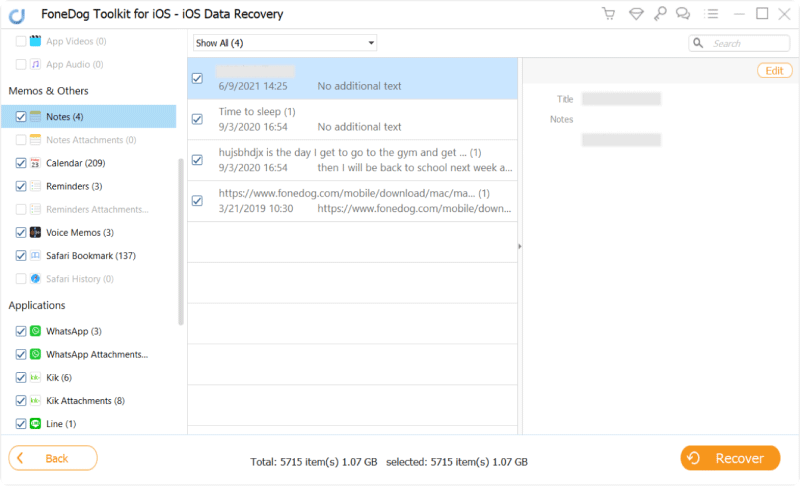
如果在 iCloud 平台中找到備份文件,您可以有選擇地從該備份文件中恢復筆記文件。 為此,您還可以使用 FoneDog iOS 數據恢復。 但是,從應用程序開始,選擇從 iCloud 備份文件中恢復。 它是您可以從 iPhone 備份中提取筆記的最佳工具之一。
本指南為您提供了從 iPhone 備份中免費提取筆記的最佳方法。 Apple方法相當繁瑣和麻煩。 它是免費的,所以你必須經歷四個主要階段,每個階段都有很多步驟。
所以,為了讓你更容易,你必須去 FoneDog iOS 數據恢復. 您可以使用此工具從 iOS 設備中檢索丟失和刪除的數據。 您甚至可以使用它來查看 iTunes 和 iCloud 中備份文件的所有內容。 完成此操作後,您可以輕鬆地有選擇地恢復舊 iPhone 備份上的筆記文件。
人們也讀如何在 iPhone/iPad 上恢復已刪除筆記的 5 種方法如何在 iPhone 2021 上恢復已刪除的 WhatsApp 消息
發表評論
留言
熱門文章
/
有趣無聊
/
簡單難
謝謝! 這是您的選擇:
Excellent
評分: 4.5 / 5 (基於 93 個評論)